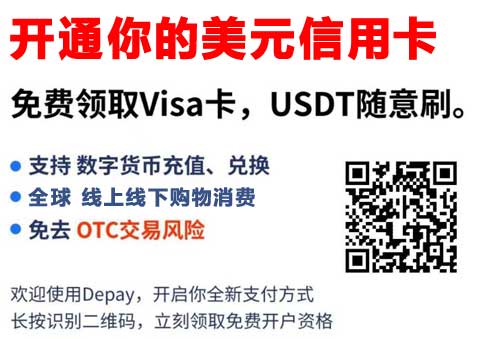
最近,系统迷在用Windows 11时,遇到了一个非常让人头疼的问题。由于某些原因,小编需要在Microsoft Store上,下载安装一个应用。于是,我点开已经几百年没用过的微软商店,却发现怎么也打不开。
它在启动后一直转圈圈,无法正常加载页面,而且离线安装也不成功。双击Msix离线安装包,会提示应用安装程序无法安装应用包相关项。无奈之下,我只好到处去搜索相关教程,结果折腾了半天都没解决。
网上各种方法都试遍了,什么改DNS、清缓存等、输命令,完全没用。不过好在,最终让我发现,原来是关了Windows Update导致的。很多人因为嫌自动更新烦,所以通常重装完系统,第一时间就会禁用它。
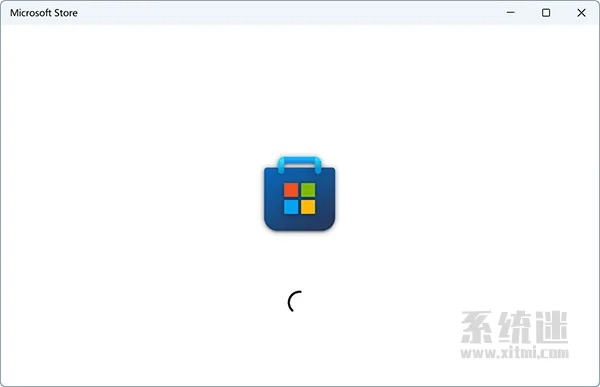
(微软商店打不开)
考虑到大家可能也会遇到这问题,所以系统迷这次就分享下解决方法。网上可能会让你,进services.msc,重新启用Windows更新这项服务。但由于很多人之前,用工具关自动更新时,勾选了锁定服务设置。
因此,在启用Windows更新服务时,点确定,会提示失败“拒绝访问”。如此一来,你就需要进注册表编辑器,给予wuauserv完全控制权限。如果注册表无法保存,还得修改一系列权限操作,瞬间就很麻烦了。
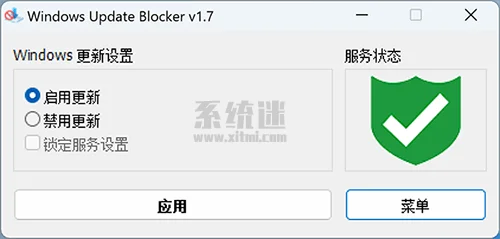
(重新启用更新)
其实最简单的方法是,用之前关闭自动更新时的工具,重新打开就行。比如Windows Update Blocker这工具,勾选启用更新,再点应用。这样操作,一秒钟就打开自动更新了,根本不用进行那些复杂步骤。
启用自动更新后,大家会发现,打开Microsoft Store能正常加载了。双击Msix格式安装包,离线安装微软商店应用,也能正常安装了。当然,如果你不喜欢自动更新,可以等安装完应用,再用工具彻底关闭它。
下载地址 点此下载